注文していた楽天モバイルのオリジナルスマートフォン『Rakuten Hand』が届きました。

4月発送と書かれていたため、3月に届いてびっくりしました。
今回はRakuten Handを利用するために利用開始までの初期設定を行いましたので、説明していきます。また「だれでも5,000ポイントプレゼントキャンペーン」で5,000ポイントを受けるためのステップも併せて紹介します。
梱包内容と端末についての感想
- Rakuten Hand
- 説明書
- 充電ケーブル
- ACアダプタ
- START GUIDE
端末本体以外にもケーブルやACアダプタが付いていました。最近のスマートフォンは端末のみのイメージがあったため、充電用の機器が揃っているのは嬉しかったです。

端末に関しては名前に”Hand”と付いている通り、コンパクトな大きさです。画面の端から端まで親指で届く距離感となっているため、片手で使えるのが便利だと感じました。



画面の両サイドは丸みを帯びた形になっており、手にフィットして使いやすかったです。画面の縁(ベゼル)に関しては、左右はそこまで広くありませんが、上下の縁は存在感があります。ベゼルレスを使っている人は気になるかもしれません。
Rakuten HandはeSIM端末のため、SIMカードが本体と一体型になっています。SIMカードの差し替え作業が無くて楽チンでした。逆にSIMカードを利用したいと思っても、スロットがありませんので、利用できません。
もしSIMカードを申し込んでしまった場合は、eSIMに交換しましょう。交換方法はmy 楽天モバイルからSIM交換の手続きでできます。交換手数料は無料となっているため、安心ですね。
スピーカーは端末の下側に搭載されています。上下にスピーカーが搭載されている端末と比べると、音の大きさや質が劣る点ではありました。
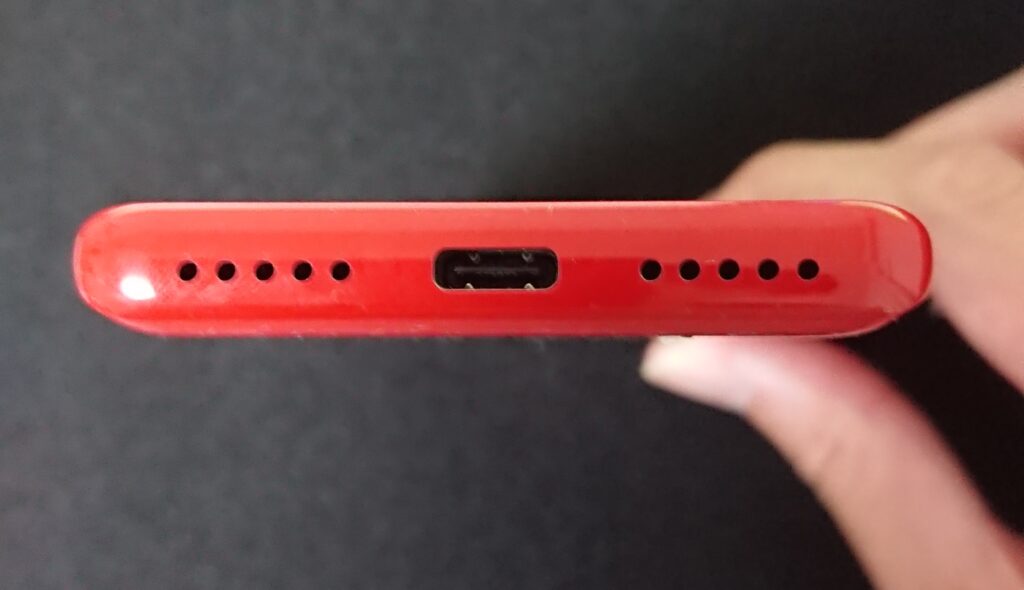
処理速度に関してはWebブラウザやメッセージ、動画などはスムーズに使えました。ゲームはPokemon Goをやってみたところ、少し処理がモッサリする感じがありました。ただ高負荷のアプリじゃなければ普通に使えます。
こうやって書くと良い点が少ないように見えますが、端末価格20,000円という点を考慮すれば十分といえるでしょう。
利用開始までの初期設定
初期設定は一緒に送られてくるSTART GUIDEを読みながら進めました。説明通りに進めていけば10~15分程度で初期設定を完了できます。
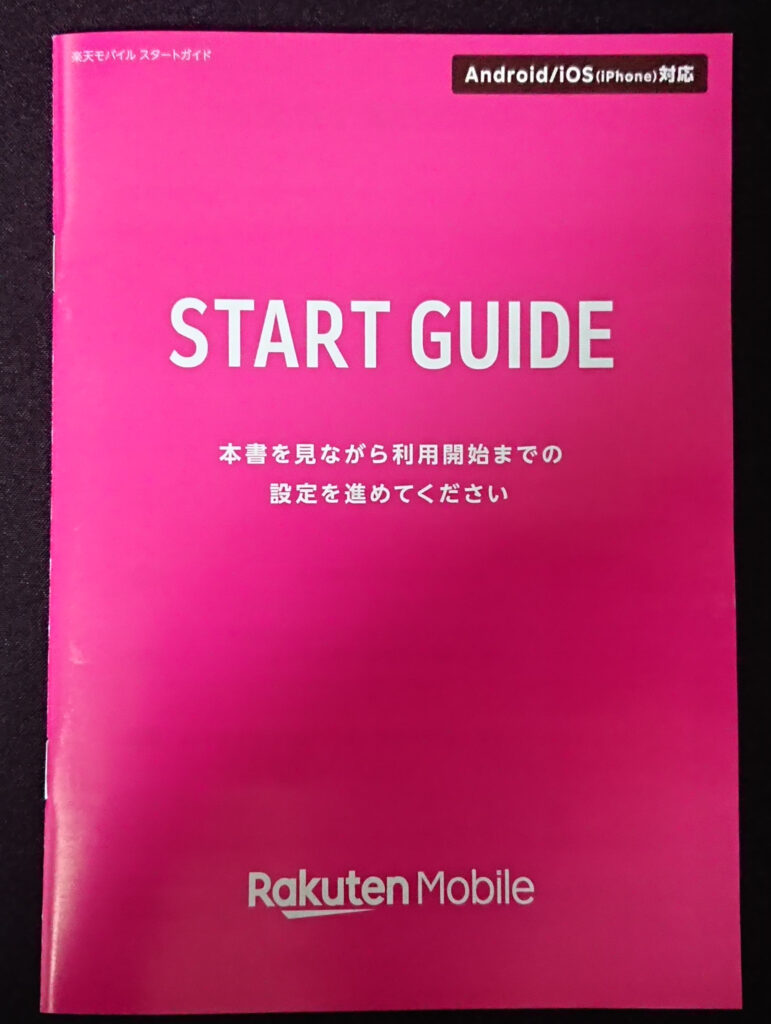
①スマートフォンの事前確認・準備
今回はRakuten Handを購入しているため、準備は箱から出すだけです。発送された時は電池が少ない可能性がありますので、もしかしたら充電が必要になるかもしれませんね。
②スマートフォンの初期設定
電源を入れて端末を立ち上げたら、初期設定です。他のスマートフォンでも設定するようなWi-Fi設定だったりGoogleアカウントの設定だったりと特に難しい要素はありません。
③楽天回線の開通手続き
START GUIDEの裏面に貼ってあるQRコードを読み取って、開通手続きを行います。
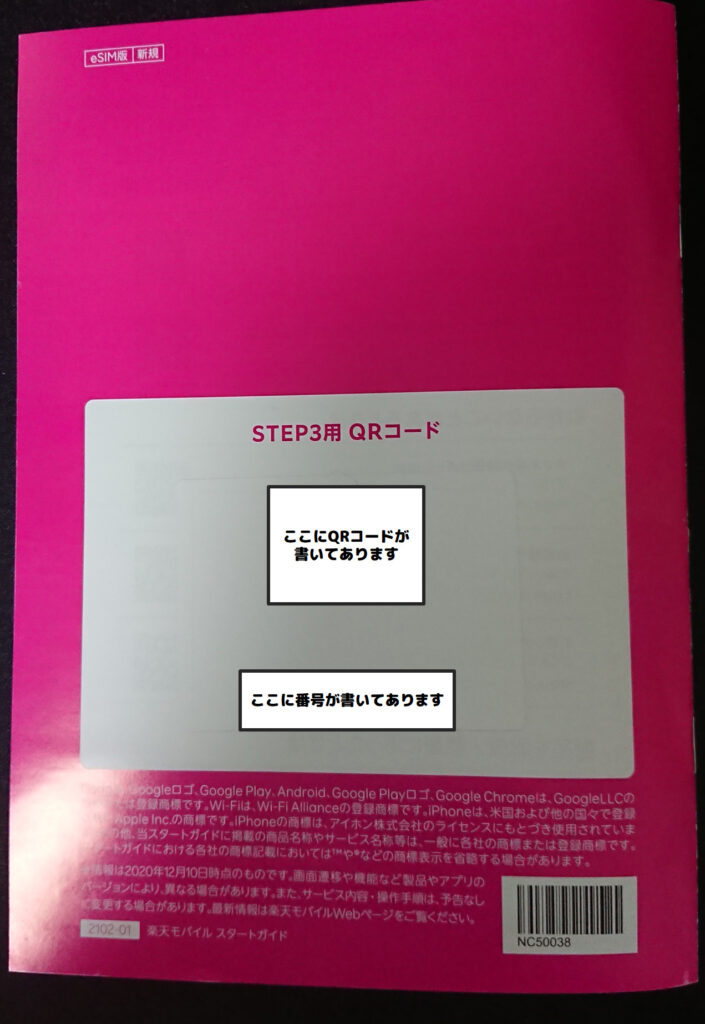
QRコードアプリのインストールについても手順が記載されているため、指示に従っていけば問題なく進められます。QRコードアプリは手順に書かれているアプリではなく、普段使っているアプリでも大丈夫です。
④開通確認
③が終われば回線開通は完了している状態です。ちゃんと通信ができるかWebやアプリを起動して通信ができていることを確認できれば手順は終わりです。
だれでも5,000ポイントプレゼントキャンペーンの受け取りステップ
無事に開通できましたので、ポイントキャンペーン受け取りのためのステップを実施していきます。ポイント還元の達成条件は「Rakuten Link」の利用で詳細は以下となります。
- Rakuten Linkを用いた発信で10秒以上の通話
- Rakuten Linkを用いたメッセージ送信の1回以上の利用
キャンペーンのサイトに記載されているステップは以下の4つです。
- 楽天モバイルで使える端末か確認する ⇒ Rakuten Handのため問題無し
- 楽天モバイルに申し込む ⇒ 申し込み済み
- 初期設定を行う ⇒ 初期設定完了
- Rakuten Linkアプリを使う ⇒ 未対応(ここからスタート)
楽天モバイルの端末であれば、Rakuten Linkはプリインストールされています。ですが、端末と一緒にRakuten Linkアプリのアップデートの注意書きが入っているため、利用前にアップデートをしておきましょう。
初回起動時の設定手順に関しては、START GUIDEに記載されている通りに進めれば大丈夫です。初期設定が無事に終わったので、実際に通話とメッセージを送ってみました。
まずはメイン回線の端末に通話をしてみました。
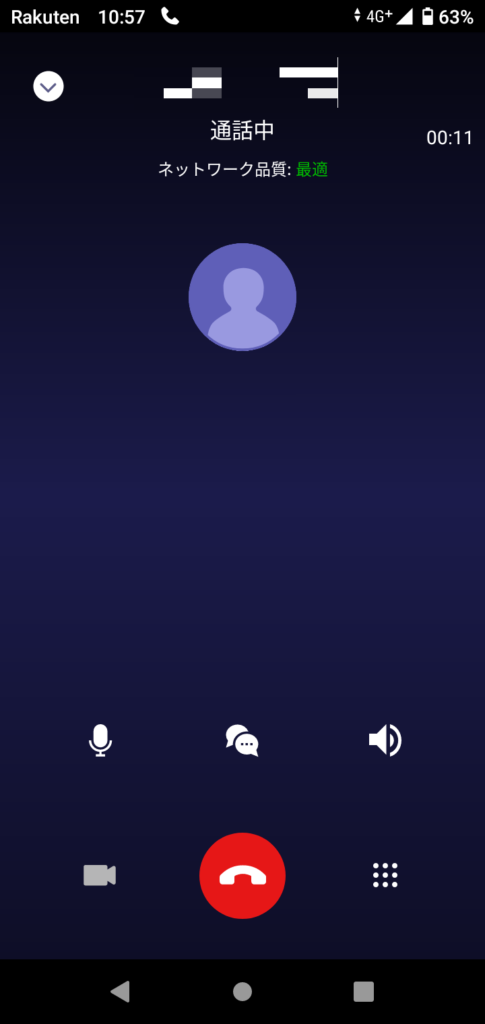
Rakuten Linkアプリは無料かけ放題ということで特殊な手順ががあるのかと思いきや、操作感は他の通話アプリと変わらなかったです。音声に関して普通に聞き取れる音質で、何も問題ありません。
次はメッセージの送信です。こちらも同様にメイン回線にメッセージを送りました。
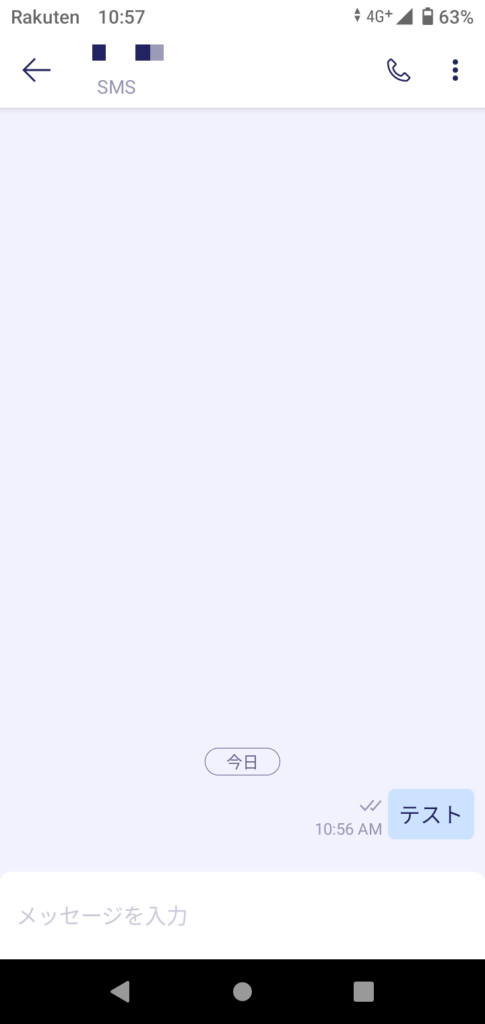
LINEというよりはSMSを送る感覚に近かったです。メッセージもさくっと終わりました。
これで条件を達成です!

達成条件の項目は難しい操作もなく、とても簡単でした。しかし本当にこの操作で条件が達成されているのか少し心配です笑
条件を達成した翌々月までにポイントが付与みたいなので、とりあえず待ってみようと思います。
【参考】楽天回線エリアはどの位使えるの?
「楽天回線エリアは少なくてパートナー回線エリアに接続されてしまう」という話も聞いていたため、楽天回線エリアはどうなっているのか実際に使って試してみました。
使用場所:東京都23区内
結論から言うと、楽天回線エリアで問題なく使えています。池袋や新宿で使ってみましたが、パートナー回線エリアに繋がることなく楽天回線エリアのみで接続できていました。
また通信速度に関しても動画を閲覧してみましたが、途中で止まることなくサクサク使えています。メイン回線のドコモと比較しても速度が遅いと感じることはありません。
使ってみた感じだと東京や大阪などの都心部であれば問題なく使えるかもしれませんね。しかし都心部から離れたエリアだと設備構築が間に合っていないため、パートナーエリア回線になってしまう可能性がありそうです。
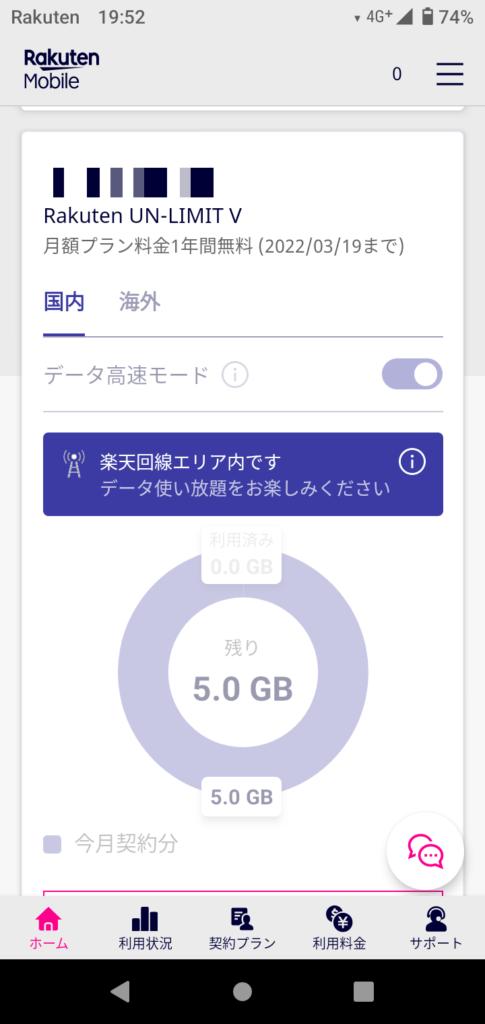

使用日数が少ないため、継続して使って調査していきたいと思っています。どういうところでは使えて、どういうところでは使えないか分かったら別途記事を作成します。
まとめ
待ちに待ったRakuten Handが届いたため、初期設定やポイントキャンペーンの受け取りステップをやってみました。
今のところRakuten Handには満足しています。端末はポイントキャンペーンで実質無料で手に入りますし文句無しですね。更に月額の料金プランは1年間無料です。1年間無料キャンペーンは2021年4月7日までとなっているため、期限までに申し込みをしましょう。
端末受け取り後の初期設定やポイントキャンペーンの受け取りステップもSTART GUIDE通りに進めていけば、簡単にできるため自分で設定するのが不安な方も安心してください。
楽天モバイルを上手く活用すれば、今までよりも安く携帯電話を使うことができます。月5,000~6,000円の携帯料金が無料で使えると、年間で60,000~72,000円のお金を節約できる計算です。
これだけのお金があえば豪華な食事や旅行に行くお金に回すこともできますので、ぜひ楽天モバイルの利用を検討してみてください。
楽天系の記事まとめ
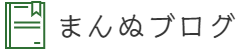
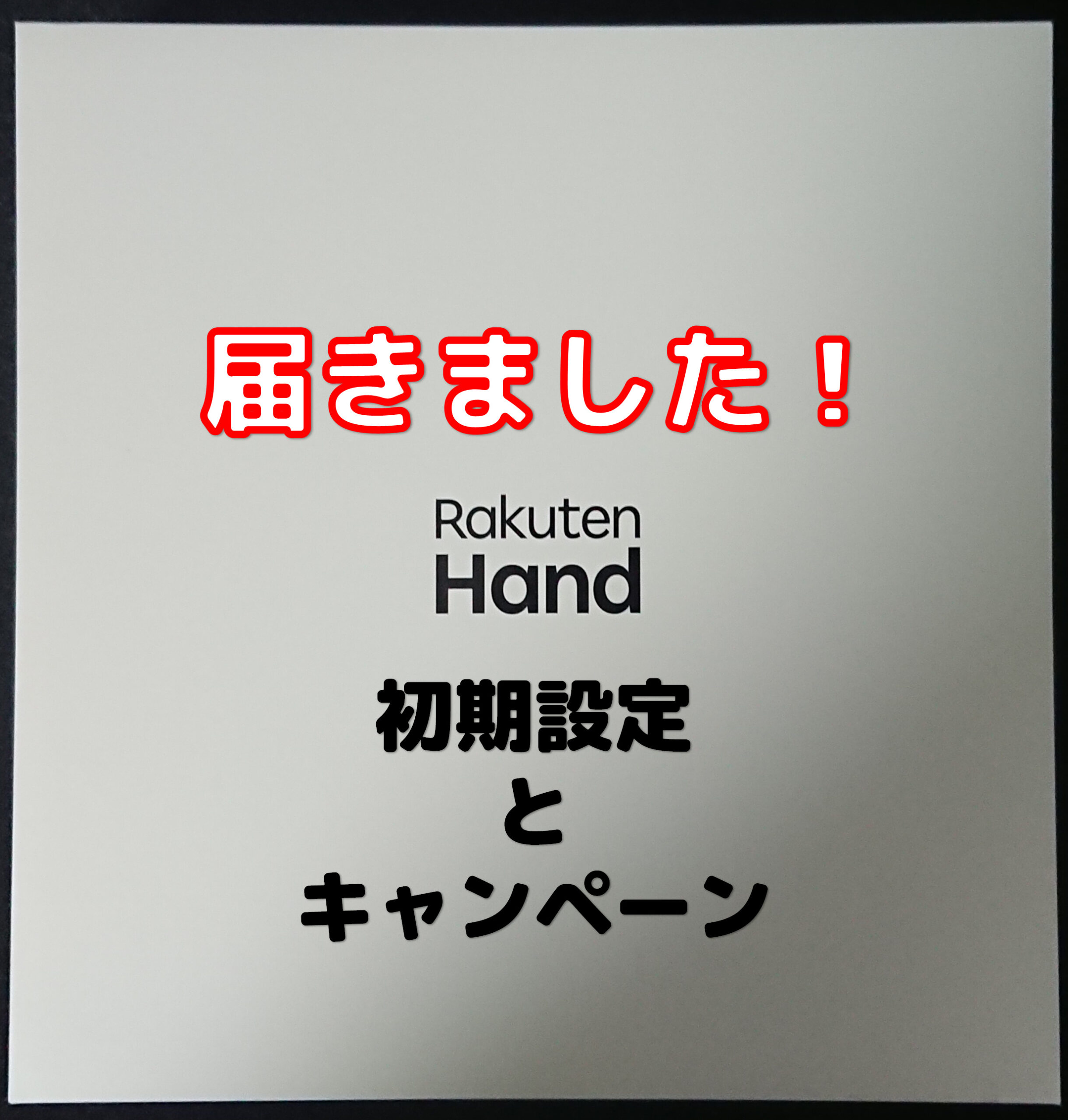








コメント